Все способы:
Практически каждый пользователь заводит страницу в социальной сети, чтобы беседовать там с друзьями, родственниками и знакомыми. Специально для этого там есть функция отправки сообщений, но не все знают, как именно ее задействовать, например, в Одноклассниках, поэтому мы бы хотели более детально рассказать о данной теме, показав доступные варианты отправления посланий как в полной версии сайта, так и через мобильное приложение.
Полная версия сайта
Начнем с полной версии сайта, попасть на которую можно через ввод соответствующего адреса социальной сети в любом браузере на компьютере или ноутбуке. Существует два разных метода перехода в раздел «Сообщения», откуда и ведутся все беседы в Одноклассниках. Давайте по очереди рассмотрим каждый из них, чтобы вы смогли выбрать понравившийся.
Способ 1: Использование кнопки на верхней панели
Это самый простой вариант начать беседу с другом или тем юзером, которому вы уже отправляли сообщения либо от которого получали их. Для перехода в рассматриваемую категорию потребуется нажать всего на одну кнопку, а далее выбор уже зависит от личных предпочтений пользователя.
- Перейдите на любую из страниц в Одноклассниках. Это не имеет значения, поскольку верхняя панель отображается везде. Отыщите там «Сообщения» и нажмите по иконке левой кнопкой мыши.
- На экране отобразится отдельный блок под названием «Сообщения». Обратите внимание на панель слева. Тут показываются уже существующие диалоги. Вы можете выбрать необходимый из них, чтобы написать послание.
- В появившейся строке начните вводить текст, а затем нажмите Enter на клавиатуре, чтобы отправить сообщение.
- Как видно, написанное было успешно доставлено. Как только оно будет прочитано целевым пользователем, возле него появится соответствующая надпись.
- Дополнительно уточним, что через личные сообщения вы можете прикреплять различные файлы, музыку, видео, делиться контактами, отправлять подарок или записывать голосовое обращение.
- Если же в списке не получается отыскать требуемую учетную запись, сделайте это через встроенную строку поиска, написав имя или фамилию пользователя.
- При необходимости создания пустого чата щелкните по специально отведенной кнопке справа от чата.
- Выберите нужное количество участников среди друзей, которых хотите добавить в беседу, а после этого нажмите на «Создать пустой чат».

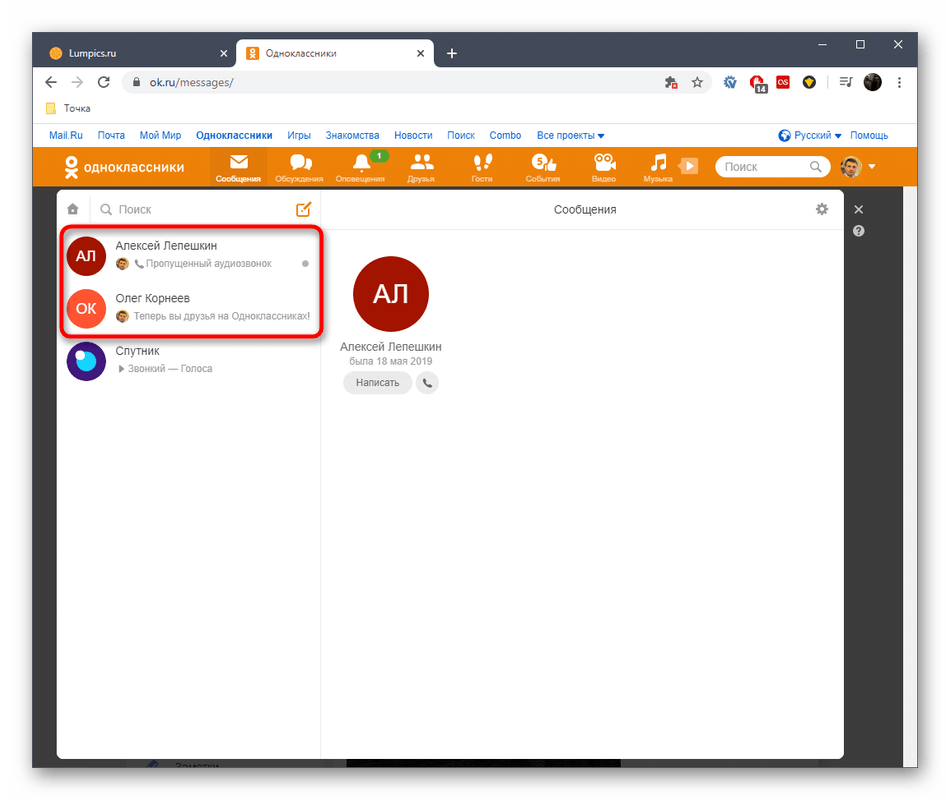
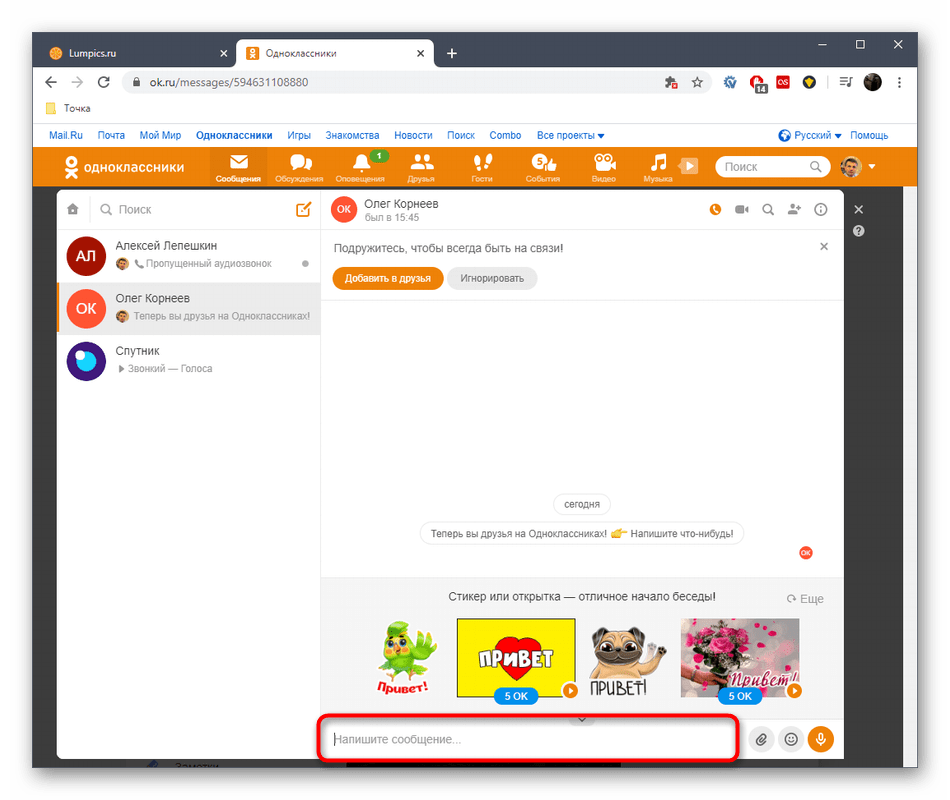
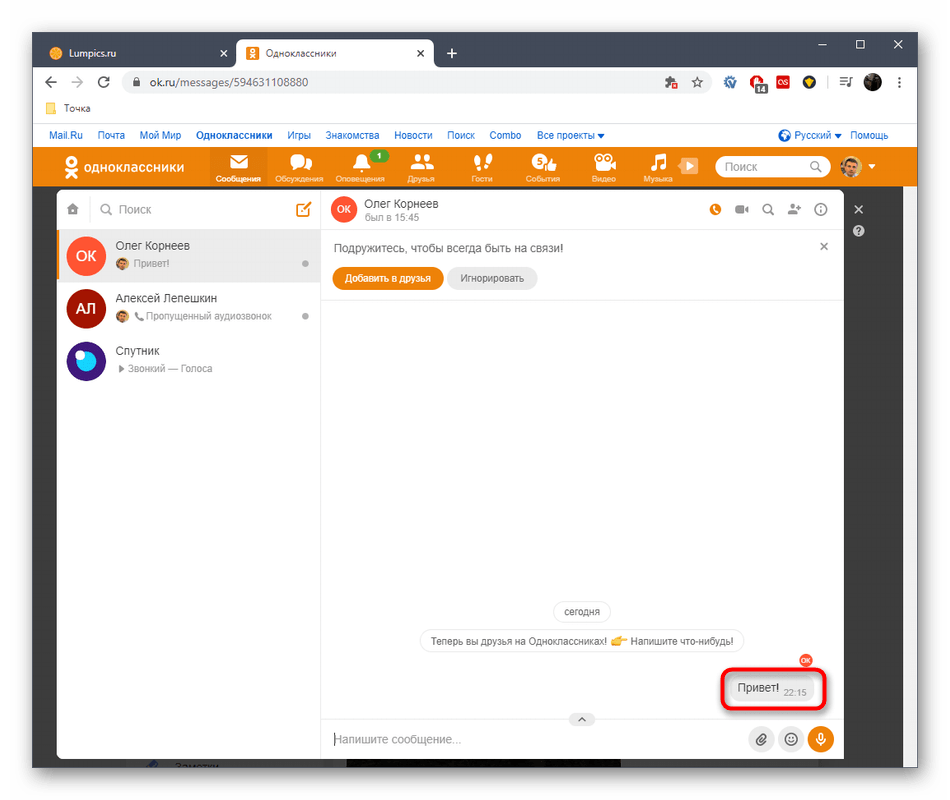
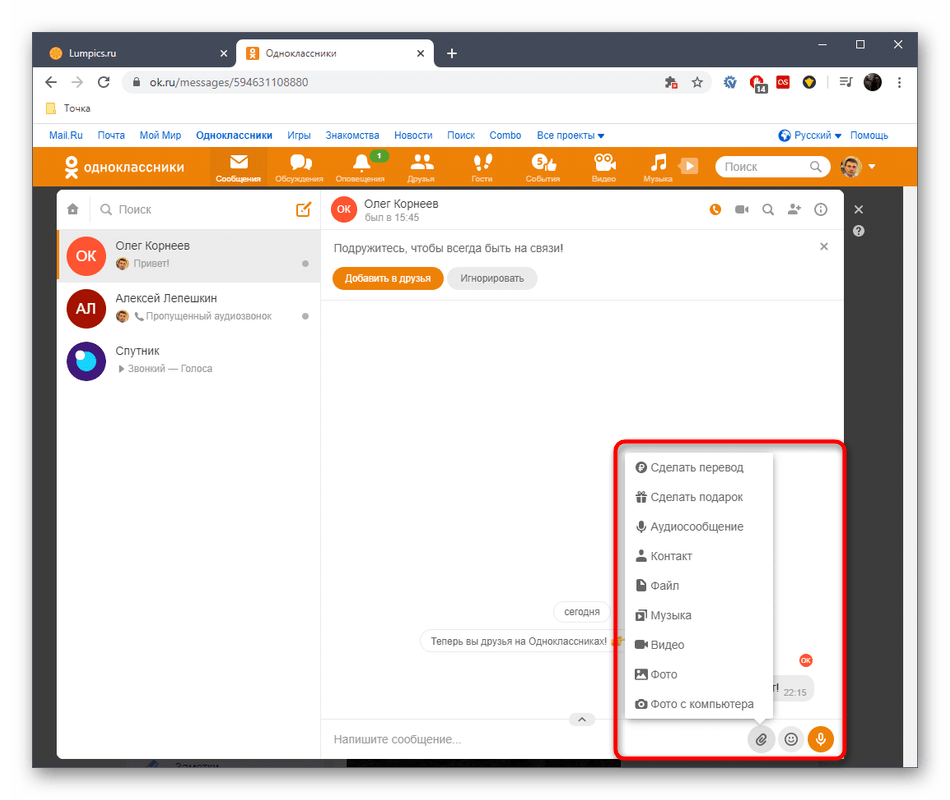
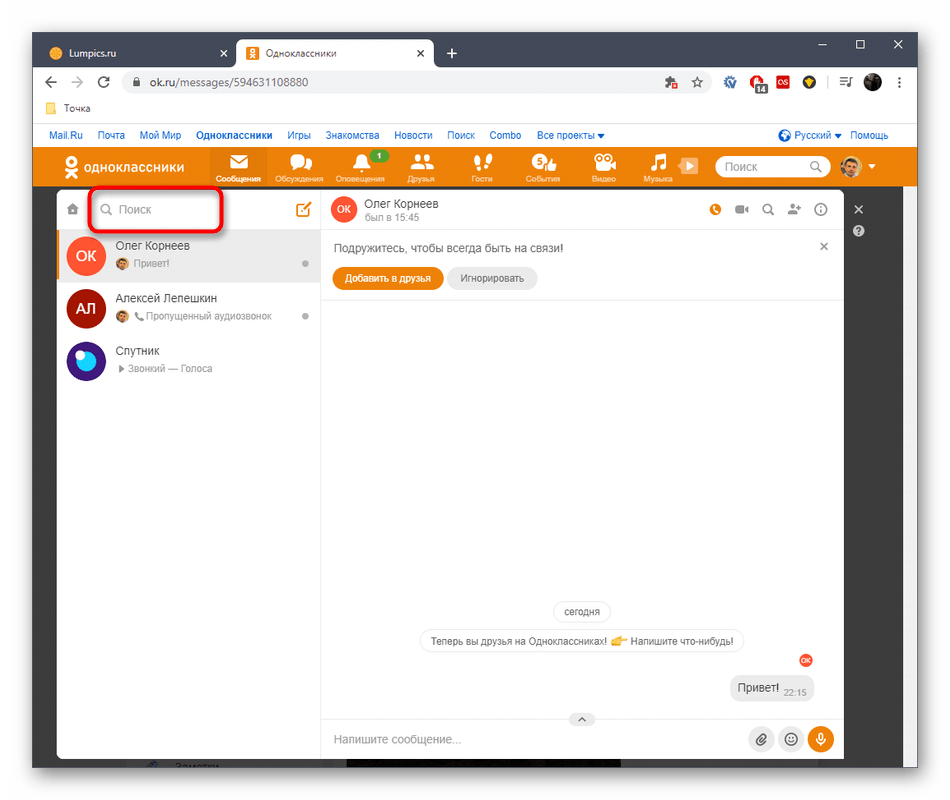

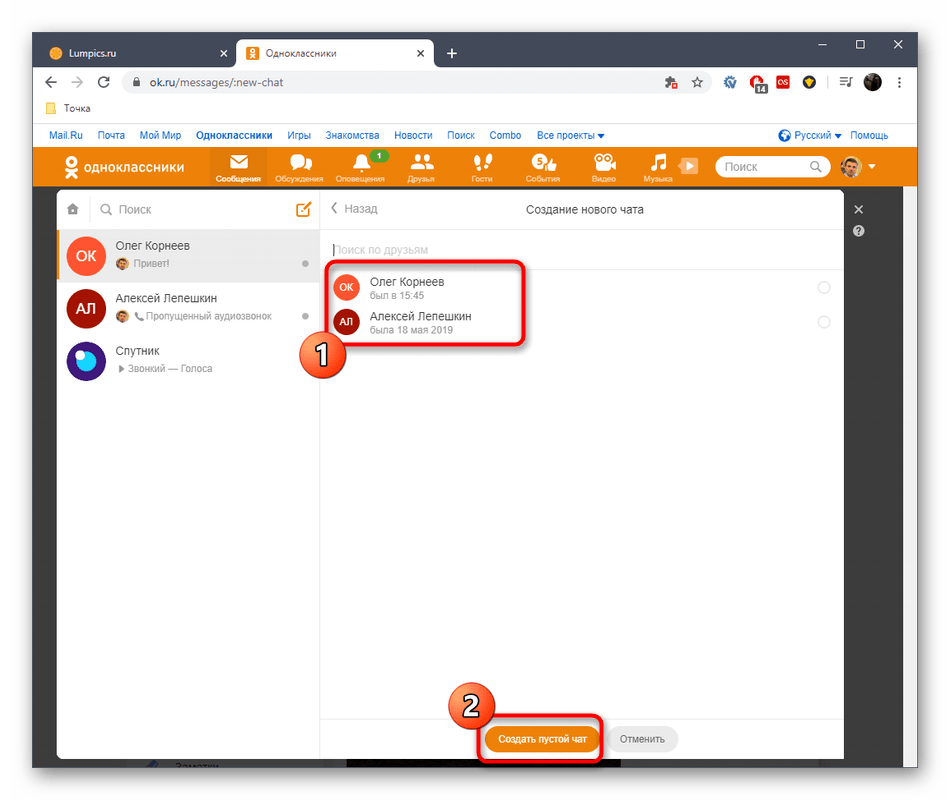
Вы можете не беспокоиться о том, что пропустите важное сообщение. Как только оно придет, вверху вкладке отобразится соответствующая надпись, а возле значка раздела «Сообщения» появится цифра с количеством непрочитанных писем.
Способ 2: Использование кнопки на странице пользователя
Не всегда бывает удобно отыскать человека для начала переписки через рассмотренный выше раздел, особенно в тех ситуациях, когда ни одного сообщения еще не было отправлено или получено. В таких ситуациях перейти к беседе будет проще всего через соответствующую кнопку на личной странице юзера, поиск которой происходит следующим образом:
- Если требуется начать беседу с одним из друзей, перейдите в соответствующее меню для его поиска через верхнюю панель. При поиске других людей воспользуйтесь специально отведенной строкой.
- В случае, когда вы оказались в разделе «Друзья», просто нажмите по «Написать» под главным фото друга, чтобы начать переписку.
- Что касается других личных страниц, то расположение данной кнопки выполнено в том виде, который вы видите на скриншоте ниже.
- После клика произойдет открытие того же самого раздела «Сообщения» с открытой беседой с выбранным человеком. Теперь остается только начать обмен посланиями.


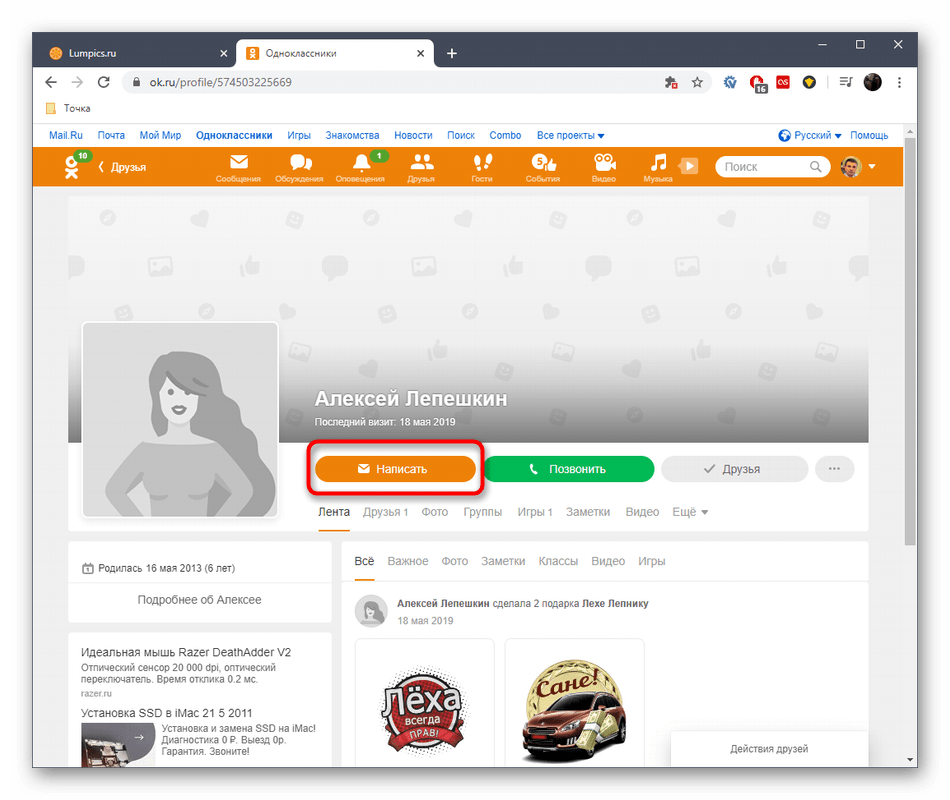
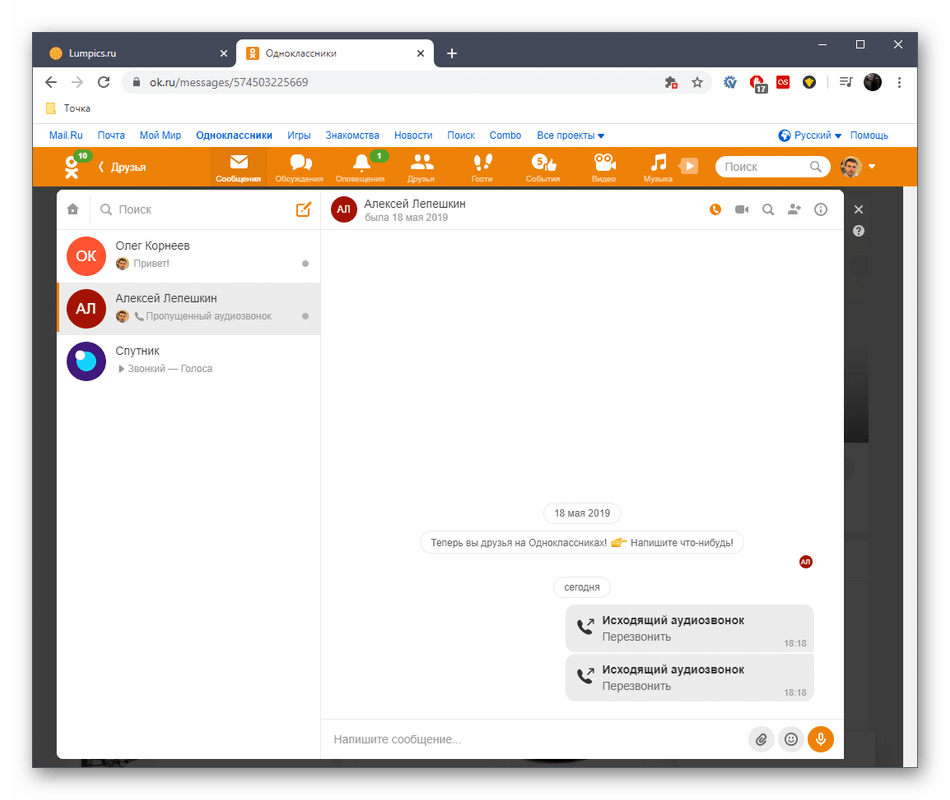
Существует вероятность того, что раздел с сообщениями может по каким-то причинам не открыться. Это связано с разными неполадками, которые возникают как на самом сервере, так и на стороне обычного пользователя. Их требуется оперативно решить, задействовав общие тематические рекомендации, представленные в статье по следующей ссылке.
Подробнее: Почему не открываются «Сообщения» в Одноклассниках
Мобильное приложения
С мобильным приложением дела обстоят немного по-другому, поскольку здесь интерфейс выполнен в собственном стиле, а также есть небольшая разница в принципе создания новых чатов. Давайте рассмотрим аналогичные два метода, но уже с учетом особенностей данной программы социальной сети Одноклассники.
Способ 1: Использование кнопки на нижней панели
Та самая панель, о которой мы уже говорили ранее, в мобильном приложении располагается внизу, что связано с удобством ее использования. Там имеется и кнопка, отвечающая за переход в интересующий нас раздел.
- Запустите приложение и тапните по «Сообщения» для перехода к этому разделу.
- При первом открытии появится уведомление о том, что вы можете создать ярлык раздела на домашнем экране телефона. Сделайте это, если желаете быстро переходить с рабочего стола к беседам.
- Теперь выберите один из существующих диалогов для перехода к его прочтению и составлению ответов.
- Начните переписку стандартным образом.
- При отсутствии диалога с необходимым другом в этом же разделе нажмите по пиктограмме в виде плюса, чтобы перейти к созданию чата.
- Выделите одного или нескольких пользователей, а затем тапните по «Создать пустой чат».

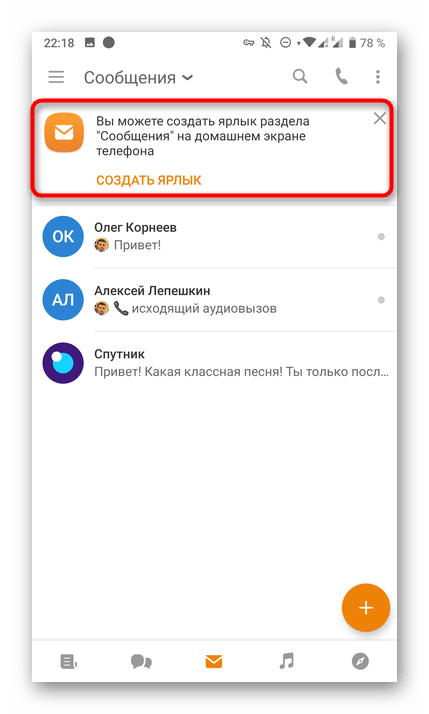

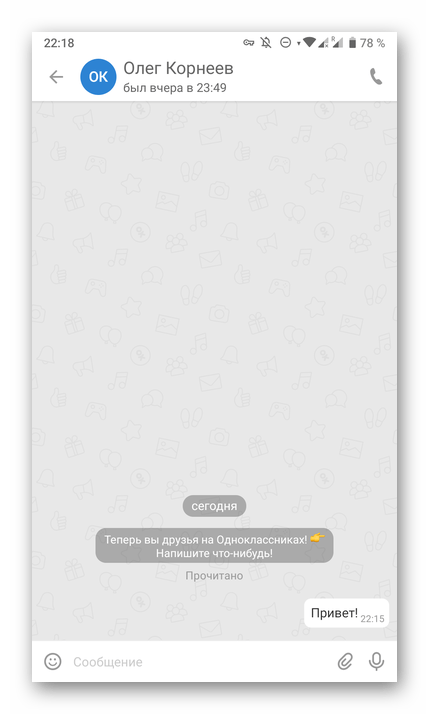


При поступлении новых ответов вы постоянно будете получать уведомления, если эта функция не отключена в настройках телефона. Дополнительно количество непрочитанных сообщений отобразится на нижней панели в приложении.
Способ 2: Использование кнопки на странице юзера
Вариант с использованием кнопки на странице юзера полностью аналогичен тому, о котором шла речь при рассмотрении полной версии сайта, а вся разница заключается лишь в особенностях графического интерфейса мобильного приложения. Переход к переписке выглядит так:
- Через главное меню приложения воспользуйтесь поиском, чтобы отыскать учетную запись, или перейдите к категории «Друзья».
- Если вы оказались среди списка добавленных друзей, здесь следует нажать по иконке в виде конверта, чтобы сразу же открыть диалог.
- При посещении личной страницы других пользователей вас интересует «Написать».
- Вы будете перенаправлены к диалогу и сможете начать обмен сообщениями.




Этот урок должен помочь самым начинающим юзерам освоить принципы отправки сообщений в социальной сети Одноклассники. Осталось только разобраться в инструкциях и понять, какой из методов будет оптимальным в сложившейся ситуации. О других действиях, связанных с переписками в ОК, читайте в инструкциях на нашем сайте далее.
Читайте также:
Чтение сообщений в Одноклассниках
Удаление собеседника в сообщениях в Одноклассниках
Отправка голосовых сообщений в Одноклассниках
Отправка видео в сообщении в Одноклассниках
Сохранение видео из сообщений в Одноклассниках
 Наша группа в TelegramПолезные советы и помощь
Наша группа в TelegramПолезные советы и помощь
 lumpics.ru
lumpics.ru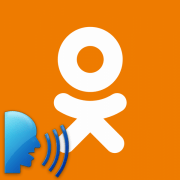
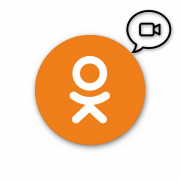
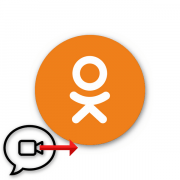
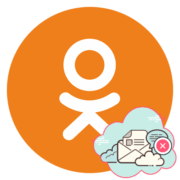
Как зайти на сваю старую страницу в одноклассниках забыл пароль от ние
не открываются сообщнгия